¿Cómo asignarle un agente exclusivo a un contacto en Hibot?
Todos tus chat en un mismo lugar, no pierdas ni una conversación con tus clientes, aquí cómo asignarle un agente exclusivo a un contacto en Hibot.
Con esta funcionalidad los agentes o administradores podrán elegir un agente para que atienda de forma exclusiva todas las conversaciones de un contacto por cada campaña, de esta manera cuando un contacto es asignado de forma exclusiva a un agente, cada vez que escriba la conversación será asignada para ser gestionada por el mismo agente. Existen dos formas de hacerlo, desde una conversación o desde el módulo de contactos.
Paso a paso cómo asignarle un agente exclusivo a un contacto en Hibot desde una conversación:
- Ingresa a Hibot con usuario y contraseña
- En la parte lateral izquierda de la pantalla, verás el menú con varias opciones. Haz clic en "Mensajes"
Se abrirá una pantalla donde podrás visualizar el siguiente icono ![]() el cual permitirá Asignar o Remover el agente exclusivo haciendo clic justo ene l ícono.
el cual permitirá Asignar o Remover el agente exclusivo haciendo clic justo ene l ícono.
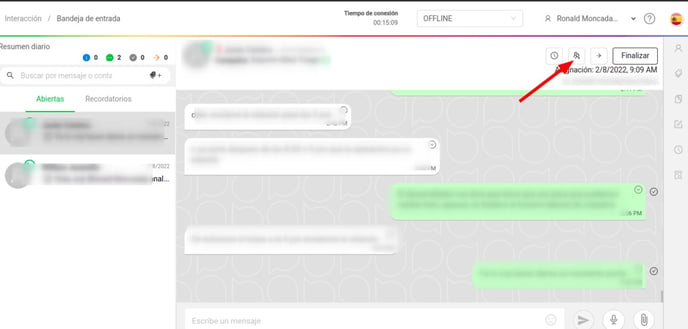
.jpeg?width=688&name=WhatsApp%20Image%202022-08-08%20at%208.39.28%20AM%20(1).jpeg)
5. Cuando el ícono se coloca en color rojo significa que se le asignó como agente exclusivo a ese contacto la persona que lo marcó dentro de la conversación.
6. Si quieres quitar el agente exclusivo, haz clic en el ícono nuevamente y te saldrá un aviso donde al hacer clic en sí, estrás confirmando que quieres quietar ese agente como "Agente exclusivo" de ese contacto específico de la conversación.
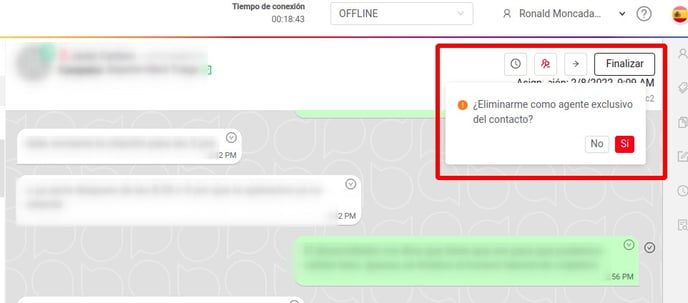
Paso a paso cómo asignarle un agente exclusivo a un contacto en Hibot desde el módulo de contactos:
- Ingresa a Hibot con usuario y contraseña
- En la parte lateral izquierda de la pantalla, verás el menú con varias opciones. Haz clic en "Contactos".
- Busca el contacto al cual le quieres asignar un agente exclusivo y al frente del contacto verás una acción llamada "Ver contacto". Haz clic ahí.
- Verás una opción que dice "Agregar" en frente de Agente exclusivo.
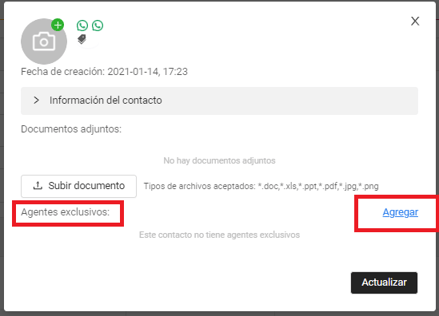
5. Selecciona de la lista la persona que le quieres asignar como agente exclusivo a dicho contacto.
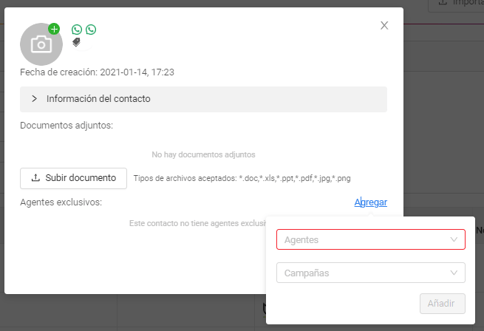
6. Haz clic en "Actualizar".
Nota: Debes tener en cuenta que si tienes múltiples campañas configuradas en la plataforma debes seleccionar para que campañas quieres que se asigne el agente exclusivo.
![LogoHiBoT_SinFondo_Negro.png]](https://help.hibotchat.com/hs-fs/hubfs/LogoHiBoT_SinFondo_Negro.png?height=50&name=LogoHiBoT_SinFondo_Negro.png)